-
Az AnyRec Meeting Recorder ingyenesen használható?
Igen. A programot ingyenesen letöltheti és használhatja számítógépén. A rögzített videóhoz nincs vízjel csatolva. Regisztrálhat és megszerezheti a teljes verziót, ha meg szeretné hosszabbítani a 3 perces felvételi hosszt, és fejlettebb eszközöket szeretne beszerezni.
-
Biztonságos az AnyRec Meeting Recorder használata?
Igen. Az AnyRec Meeting Recorder vírusmentesen használható. Nincsenek rosszindulatú programok vagy bosszantó hirdetések. Ezt a videokonferencia szoftvert közvetlenül letöltheti erről a webhelyről.
-
Etikus-e beleegyezés nélkül rögzíteni egy találkozót?
Igen. Kalifornia és Florida kivételével engedélyezett a virtuális találkozók engedélykérés nélküli rögzítése. De továbbra is javasolt minden résztvevőt tájékoztatni a felvétel előtt minden országban.
-
Hová mentik a megbeszélések felvételeit?
Az alapértelmezett rögzítési hely a C:\Users\hp\Videos\AnyRec Studio\AnyRec Screen Recorder (a hp-t lecserélheti más számítógépmárkákra.). Vagy megtalálhatja a rögzített értekezlet-videót Mac számítógépen a /Users/username/Documents/AnyRec Studio oldalon. Ha túl bonyolult, akkor mehet Felvételi előzmények a programon belüli összes fájl eléréséhez.
-
Nem. Nincs maximális rögzítési hossz a regisztrált felhasználók számára. Ha ingyenes próbaverziót használ, akár 3 percig is rögzíthet videókat. Csak írja be a regisztrációs kódot a teljes felvételi fájl eléréséhez.
-
Levághatom a rögzített értekezletfájlt?
Igen. Az AnyRec Meeting Recorder segítségével levághatja a felvételeket. A felvétel után elérheti a Fejlett trimmer a videoklipek rugalmas vágásához és felosztásához.
-
Rögzíthetek csak egy Zoom-megbeszélés hangját?
Igen. Kattinthatsz Hangrögzítő nak nek csak hangot rögzít egy nagyítási értekezlet MP3, WMA, AAC, M4A stb. formátumára. Ez a módszer akkor is működik, ha csak hangot rögzít más online megbeszéléseken, beleértve a Webex, Zoho, Bluejeans, Slack, Adobe Connect, ClickMeeting, Join me stb.



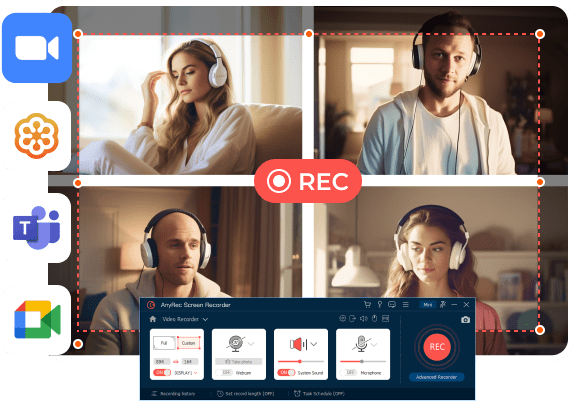
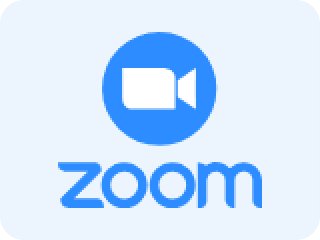
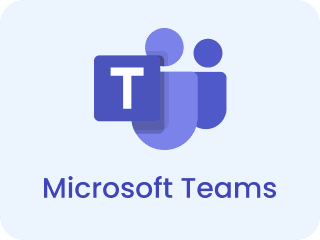
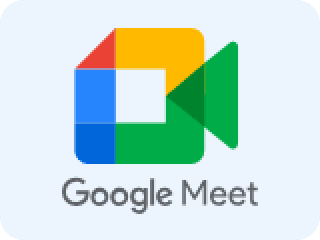


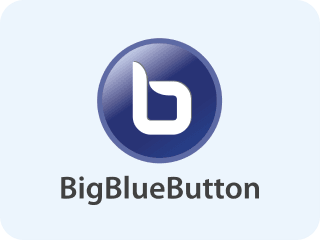
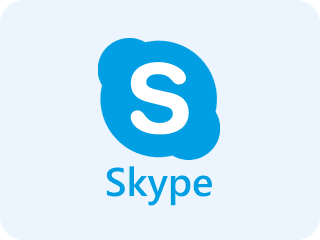

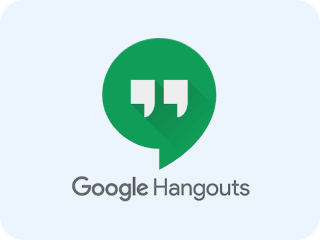









 Mivel erősen részt vesz a találkozókon, az AnyRec Meeting Recorder megbízható társammá vált. Megbízható teljesítménye és precíz rögzítési lehetőségei gondoskodnak arról, hogy soha ne hagyjam figyelmen kívül a fontos részleteket.
Mivel erősen részt vesz a találkozókon, az AnyRec Meeting Recorder megbízható társammá vált. Megbízható teljesítménye és precíz rögzítési lehetőségei gondoskodnak arról, hogy soha ne hagyjam figyelmen kívül a fontos részleteket.

